Jede neue Konsolengeneration ist ein weiterer Fortschritt in Sachen Barrierefreiheit. Sei es durch Innovationen in Spielen, die es den Spielern ermöglichen, das Erlebnis an ihre eigenen Vorlieben anzupassen, neue Controller oder sogar die Hardware selbst. Während PlayStation 5 mit nur einer Handvoll neuer Funktionen gestartet im Vergleich zum VorgängerSony hat es kontinuierlich mit Funktionen aktualisiert, um die Steuerung seines bisher leistungsstärksten Systems einfacher und bequemer zu machen.
Inhalt
- So richten Sie Sprachbefehle ein
- Einstellungen für Sprachbefehle
- Alle Sprachbefehle
Eine äußerst praktische und sehr nachgefragte Funktion PS5 gegeben wurde, sind Sprachbefehle. Damit können Sie navigieren und die meisten Funktionen Ihrer Konsole steuern (außerhalb des eigentlichen Spielens natürlich), ohne einen Controller in die Hand nehmen zu müssen. Dieses System kann für Benutzer sowohl bequemer als auch intuitiver sein, insbesondere wenn Sie mit der Navigation auf der PS5-Benutzeroberfläche nicht vertraut sind. Sie müssen ein paar Dinge tun, um dieses System zum Laufen zu bringen, und dann genau wissen, was Sie damit machen können, bevor Sie sich zurücklehnen und Ihr System bestellen
Empfohlene Videos
So richten Sie Sprachbefehle ein

Das Einrichten von Sprachbefehlen ist nicht allzu schwierig, erfordert jedoch ein paar spezifische Schritte, über die Sie nicht versehentlich stolpern und die Sie vom System selbst nirgendwo angezeigt werden. Um es einzurichten, starten Sie einfach Ihre PS5 und gehen Sie zu Einstellungen Speisekarte. Von hier aus einfach auswählen Sprachbefehl und schalten Sie es um, um es zu aktivieren.
Sie sollten auch darauf achten, dass die Hören Sie auf „Hey PlayStation!“ Das Umschalten ist ebenfalls aktiviert. Dies ist der Satz, auf den Ihre PS5 wartet, um Sprachbefehle zu akzeptieren.
Während die PS5 über keinerlei integriertes Mikrofon verfügt, gibt es in Ihrem DualSense ein eingebautes Mikrofon, das für Ihre Sprachbefehlsanforderungen funktioniert. Stellen Sie einfach sicher, dass das Mikrofon eingeschaltet ist, indem Sie die kleine Taste unten in der Mitte Ihres Controllers zwischen den Analogsticks drücken.
Einstellungen für Sprachbefehle
In diesem Menü gibt es mehrere weitere Sprachbefehlseinstellungen, die Sie anpassen können, um Ihr Erlebnis etwas individueller zu gestalten. Leider können Sie keine neuen Sprachbefehle für Funktionen hinzufügen, die nicht bereits abgedeckt sind, aber Sie können es zumindest etwas komfortabler gestalten.
Sprachgeschwindigkeit Und Sprachlautstärke Passen Sie einfach an, wie schnell und laut die PS5 auf Ihre Sprachbefehle reagiert.
Antwortzeitüberschreitung Dies könnte eine Einstellung sein, die Sie über den Normalwert hinaus einstellen möchten, da sie bestimmt, wie lange Sie danach einen korrekten Befehl sagen müssen Aktivieren von Sprachbefehlen durch „Hey PlayStation!“ bevor es davon ausgeht, dass Sie keinen Befehl mehr erteilen möchten, und stoppt Hören. In der normalen Einstellung haben Sie vier Sekunden Zeit, um einen Befehl zu übermitteln, bevor er aufhört zuzuhören.
Eine wichtige Einstellung, die, aus welchen Gründen auch immer, auf diesem Bildschirm nicht aufgeführt wird, ist die Liste der Befehle. Die Liste der Befehle, die wir unten detailliert beschreiben, können Sie alle aufrufen, indem Sie einfach sagen: „Hey, PlayStation. Hilfe." Dies ist eine großartige und einfache Möglichkeit, sich daran zu erinnern, was Sie sagen müssen, um verschiedene Dinge zu tun, oder sich an Dinge zu erinnern, die Sie vergessen haben.
Alle Sprachbefehle
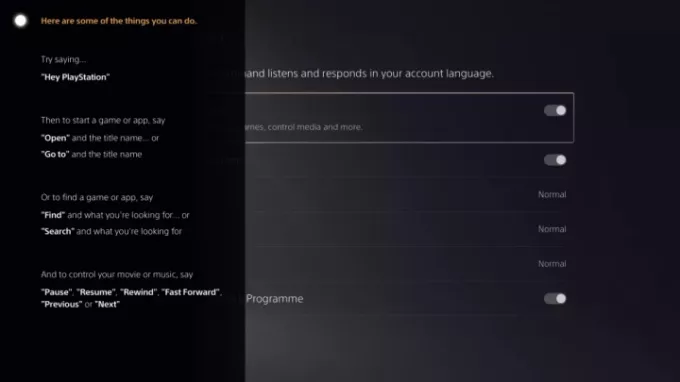
Dies sind alle aktuellen Sprachbefehle, die Sie mit Ihrer PS5 verwenden können. Auch hier gilt: Sollten Sie jemals einen Befehl vergessen, sagen Sie einfach „Hey, PlayStation. Hilfe“ und Ihre Konsole zeigt Ihnen ebenfalls die vollständige Liste an.
Auch hier müssen Sie sagen: „Hey, PlayStation!“ bevor Sie einen der folgenden Sprachbefehle verwenden, sonst sprechen Sie nur mit sich selbst.
Spiel/App öffnen
Um ein Spiel oder eine App zu starten, die Sie auf Ihrer PS5 installiert haben, sagen Sie einfach „Öffne X“, wobei X natürlich der Name des Spiels oder der App ist, die Sie starten möchten. Für den Fall, dass Sie ein Spiel in einer Serie spielen möchten oder wenn zwei Namen ähnlich klingen, ist Ihr
Sie können auch „Gehe zu X“ sagen, um dasselbe zu erreichen.
Suchen Sie ein Spiel oder eine App
Wenn Sie entweder Ihre Bibliothek oder den PlayStation Store nach einem Artikel durchsuchen möchten, sagen Sie einfach „Find X“ oder „Search X“. Daraufhin wird eine Liste mit Optionen angezeigt, die sich auf das gesuchte Spiel oder die gesuchte App beziehen.
Mediensteuerung
Während sich die anderen Optionen hervorragend dazu eignen, schnell durch die Menüs zu navigieren, um zu dem gewünschten Spiel oder der gewünschten App zu gelangen, sind Sprachbefehle besonders hilfreich, wenn Sie die PS5 für Medienzwecke verwenden. Wenn Sie einen Film oder eine Fernsehsendung ansehen oder Musik hören, stehen Ihnen eine Reihe von Sprachbefehlen zur Verfügung, die weitaus bequemer zu verwenden sind als die Navigation mit einem Controller. Alle sind selbsterklärend, deshalb listen wir sie hier einfach auf:
- Pause
- Fortsetzen
- Zurückspulen
- Schneller Vorlauf
- Nächste
- Vorherige
Spielaufnahme
Wenn Sie beim Spielen einen Moment erleben, den Sie festhalten möchten, gibt es mehrere Sprachbefehle, mit denen Sie es einfacher machen können:
- Halten Sie das fest! – Dadurch wird ein Clip Ihres letzten Spiels mit der Standardaufnahmedauer Ihres Systems gespeichert.
- Erfassen Sie die letzten fünf Minuten – Dadurch werden die letzten fünf Minuten des Spiels aufgezeichnet.
- Aufnahme starten – Dadurch wird eine Aufnahmesitzung gestartet.
- Aufnahme beenden – Dadurch wird Ihre Aufnahmesitzung beendet und der Clip gespeichert.
Zumindest im Moment sind dies alle verfügbaren Sprachbefehle, die Sie auf der PS5 verwenden können. Obwohl Sony dies nicht bestätigt hat, besteht die Möglichkeit, dass in zukünftigen Updates weitere hinzugefügt werden. Wenn weitere hinzugefügt werden, werden wir diesen Artikel aktualisieren, um sie aufzunehmen.
Empfehlungen der Redaktion
- PS Plus fügt das „Spiel des Jahres“ 2021 hinzu, verliert aber Stray im Juli
- Die besten PS5-Spiele für Kinder
- Die besten Spiele für PlayStation Plus, Extra und Premium
- Die besten Rollenspiele für PS5
- Verwandeln Sie Ihre PS5 mit diesen durchscheinenden Frontplatten in ein farbenfrohes Retro-Stück
Werten Sie Ihren Lebensstil aufDigital Trends hilft Lesern mit den neuesten Nachrichten, unterhaltsamen Produktrezensionen, aufschlussreichen Leitartikeln und einzigartigen Einblicken, den Überblick über die schnelllebige Welt der Technik zu behalten.




